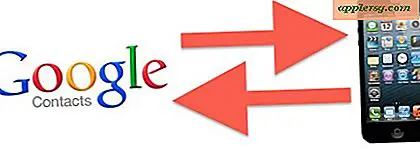Accelerare Photoshop con questi 5 suggerimenti per le prestazioni
 Adobe Photoshop è stato eseguito un po 'lento sul mio Mac di recente, quindi ho deciso di far funzionare l'app più velocemente con alcune modifiche. Mentre questi sono stati fatti sul mio MacBook Pro, non c'è motivo per cui i suggerimenti non funzionassero allo stesso modo su un PC Windows con PS.
Adobe Photoshop è stato eseguito un po 'lento sul mio Mac di recente, quindi ho deciso di far funzionare l'app più velocemente con alcune modifiche. Mentre questi sono stati fatti sul mio MacBook Pro, non c'è motivo per cui i suggerimenti non funzionassero allo stesso modo su un PC Windows con PS.
1) Chiudi altre app
Prima di scavare nelle preferenze di Photoshop, chiudi tutte le altre app che non stai utilizzando. In questo modo si liberano risorse di sistema aggiuntive da dedicare a Photoshop.
2) Aumentare l'utilizzo della memoria
Più memoria, meglio è! Questo mi ha dato un grande aumento di velocità:
- Da Photoshop Preferences, fai clic su "Performance"
- Regola il cursore verso l'alto per utilizzare più RAM, più puoi risparmiare il meglio
Una breve nota sulla RAM: i computer amano la RAM e anche Photoshop. Se sei un utente Photoshop frequente o fai qualsiasi altra cosa che implichi un notevole consumo di memoria, aggiungere altra memoria al tuo computer è una buona idea. Puoi leggere la mia recensione sull'aggiornamento di un MacBook Pro a 8 GB di RAM se non lo hai già fatto, o scoprire se hai bisogno di un aggiornamento della RAM.
3) Set Scratch Disks
Se hai più dischi rigidi, usali per la memoria virtuale:
- Dalle preferenze "Performance" di Photoshop, vai su "Scratch Disks" e aggiungi i tuoi dischi rigidi aggiuntivi
Questo è davvero rilevante solo per quegli utenti con più dischi rigidi, quindi quelli di noi su laptop in genere possono ignorare questo.
4) Regola i livelli di cache
La maggior parte degli utenti beneficia di un livello di cache inferiore:
- Apri le Preferenze di Photoshop e fai clic su "Prestazioni"
- Imposta "Livelli cache" su 1
Nota che se stai lavorando con immagini a singolo strato di grandi dimensioni come un'immagine digitale ad alta risoluzione, l'impostazione del livello di cache più alto velocizzerà invece le prestazioni. Regola questa impostazione in base all'utilizzo corrente.
5) Non salvare mai le anteprime delle immagini
Le anteprime delle immagini nella cache rallentano le cose:
- Dalle Preferenze di Photoshop, fai clic su "Gestione file"
- Imposta "Anteprime immagini" su "Non salvare mai"
Ciò riduce l'utilizzo di RAM e CPU di Photoshop evitando le anteprime delle immagini.
Sebbene questi suggerimenti siano specifici per accelerare Photoshop, i tweaks possono essere applicati ad altre app Adobe che hanno opzioni di preferenza simili.
Cos'altro posso fare per velocizzare Photoshop?
Al di fuori dei suggerimenti specifici delle app, le altre cose che puoi fare per incrementare quasi tutte le prestazioni delle app stanno ottenendo più RAM e l'aggiornamento a un disco rigido più veloce per il tuo computer. In termini di dischi rigidi, un'unità SSD o un'unità SSD Hybrid sono l'ideale, ci sono molte opzioni su Amazon tra cui scegliere  se sei nel mercato.
se sei nel mercato.